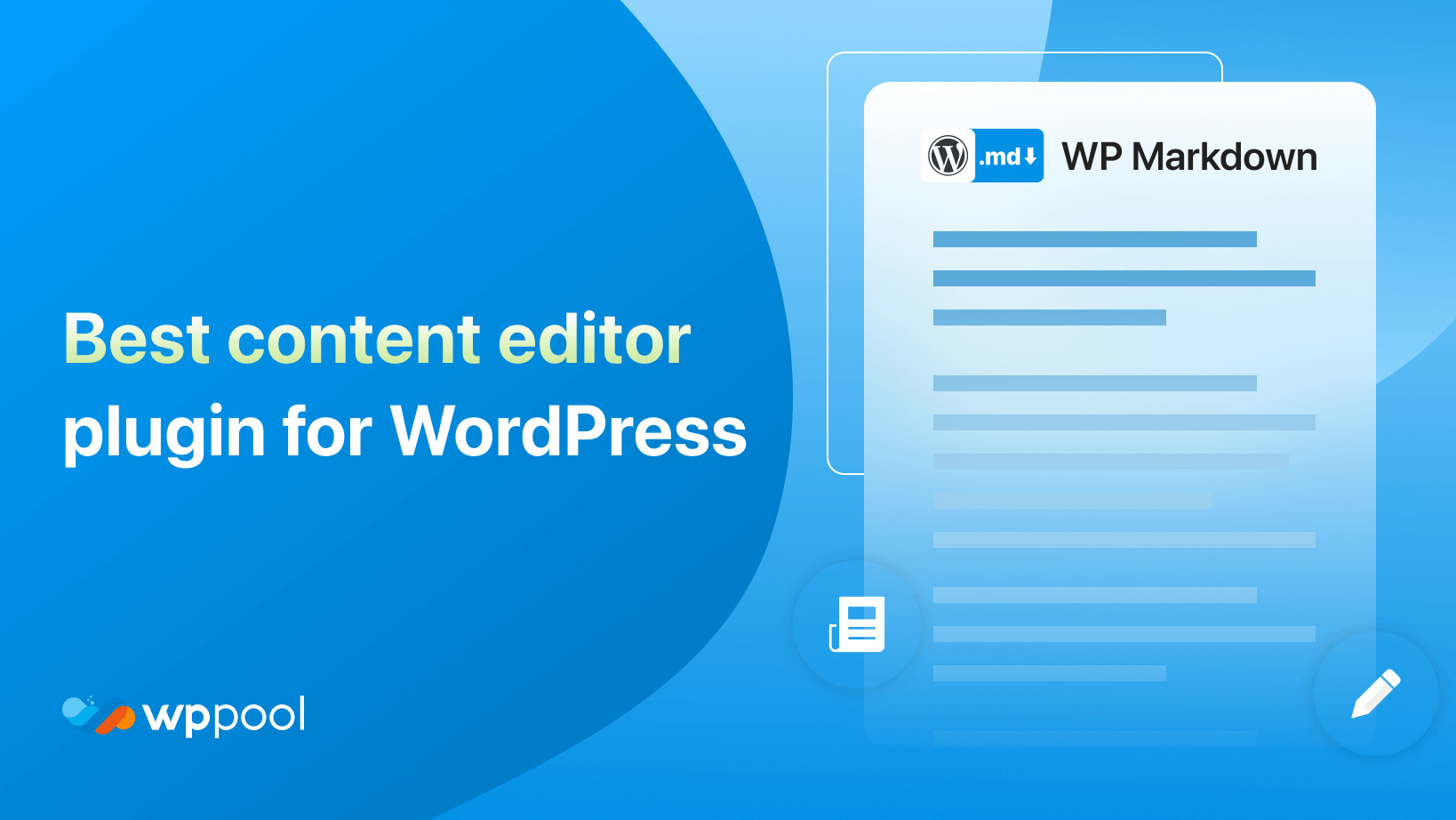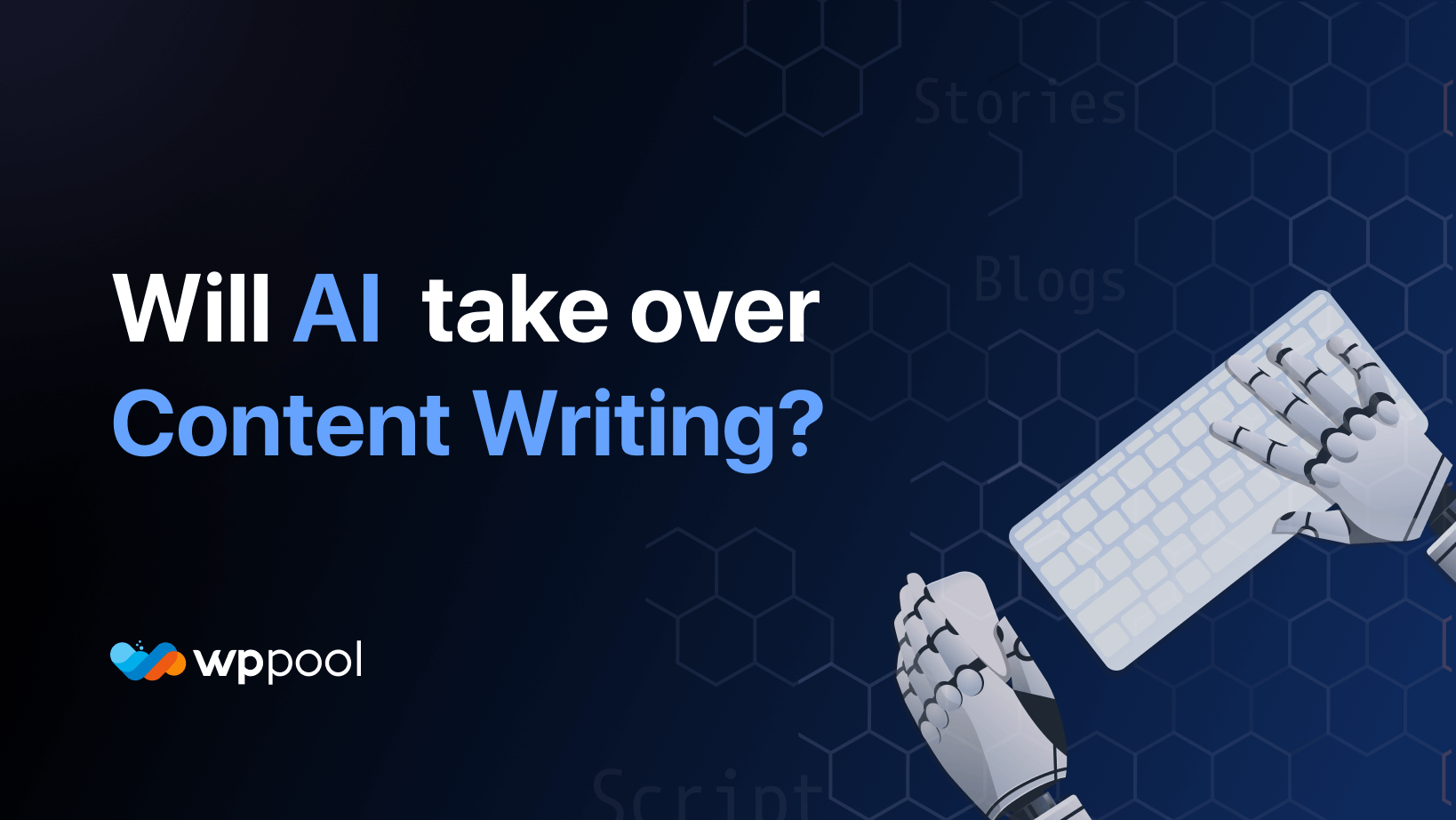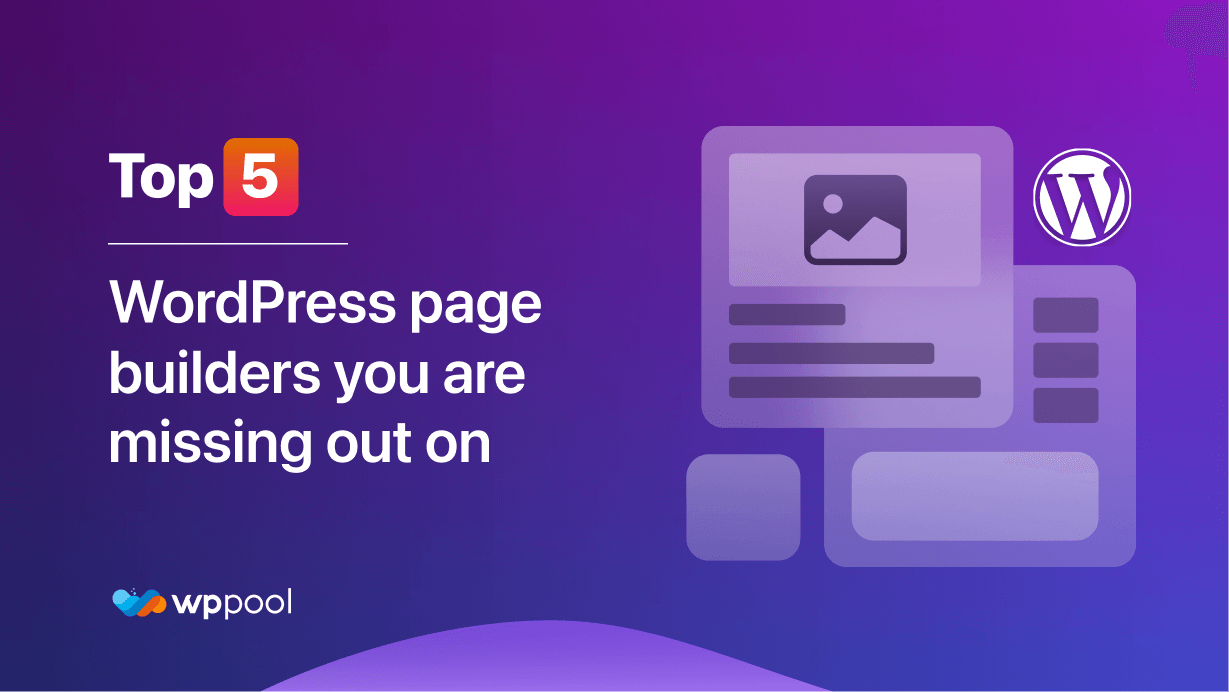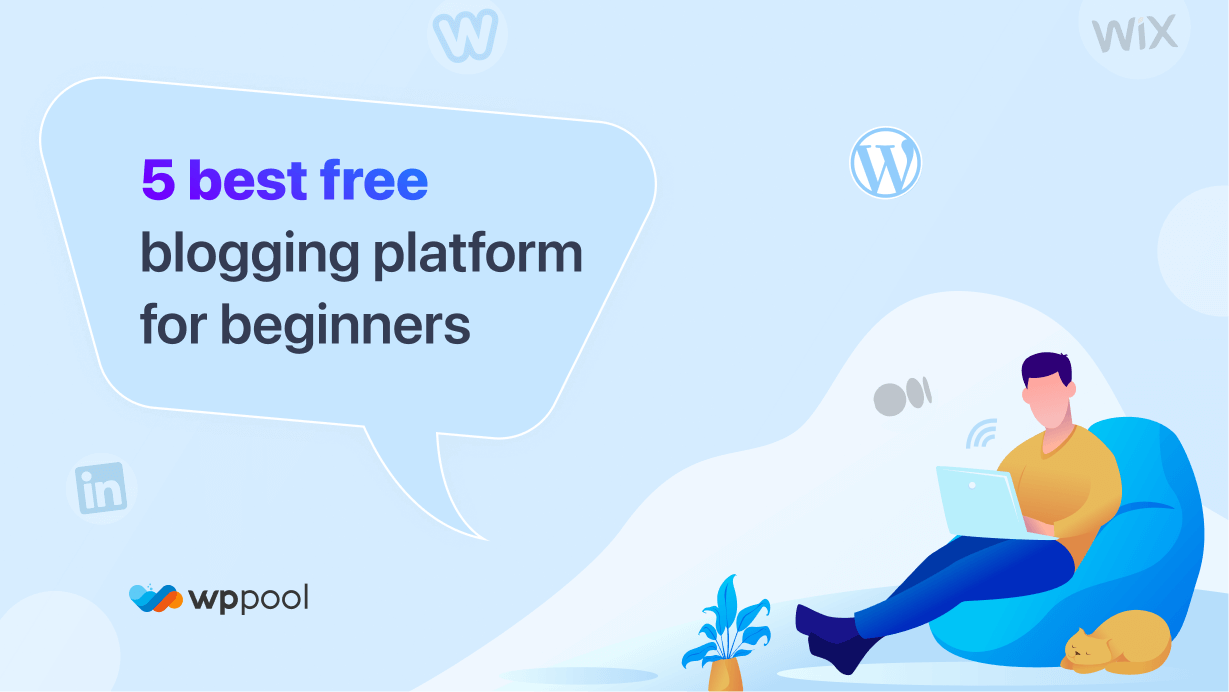Het schrijven van inhoud vereist zorg en concentratie. Als u wordt afgeleid, heeft dit niet alleen invloed op uw schrijven, maar ook niet de kwaliteit waarnaar u op zoek was. Dit is waar de beste content -editor -plug -in WP Markdown -editor binnenkomt.
Dit is een unieke plug-in die schrijvers helpt zich volledig te concentreren op hun schrijven zonder afleiding. WP Markdown Editor's Het doel is om de schrijvers een geweldige ervaring te geven bij het schrijven en bewerken van hun inhoud. Deze meeslepende, vredige en natuurlijke schrijfervaring zal helpen je blog naar een ander niveau te tillen.
Dus vandaag gaan we diep graven en ontdekken we waarom WP Markdown Editor de beste content -editor -plug -in is in WordPress op dit moment.
Functies van WP Markdown Editor - Beste content -editor -plug -in
Met meer dan 3000+ actieve installaties kunt u begrijpen dat WP Markdown -editor al populair is geworden bij contentschrijvers. Vanwege de onderstaande functies wordt het de beste plug -in voor inhoudseditor genoemd,
U krijgt een kant-en-klare kleurenschema
Wij als geheel als een smidgen van schaduw in ons leven. Waarom zou u op deze manier geen vleugje schaduw toevoegen wanneer we componeren? Dit is over het algemeen wat u krijgt tijdens het gebruik van WP Markdown -editor.
Je hebt het voorrecht om snel je gekoesterde schaduw te kiezen. Deze module heeft onmiddellijke schaduwconstructie toegankelijk. Langs deze lijnen kunt u, zonder veel van een stretch -functie, uw substantie veranderen op de manier waarop u het nodig hebt.
Ja, de plug -in wordt ondersteund door emoji
In dit tijdperk van Facebook, Instagram, WhatsApp, hebben Twitter -mensen de neiging hun emoties uit te drukken via emoji's in plaats van woorden. Ze hebben het gevoel dat ze meer kunnen praten door verschillende soorten emoji's in hun artikelen en schrijven te gebruiken.
Momenteel staat de standaard WordPress ProileReader niet toe om emoticons vrij te gebruiken. U wilt een paar stunts gebruiken. Waarom dergelijke maatregelen nemen om enkele emoticons bij uw componeer te betrekken?
Met de WP Markdown -editor kunt u elke vorm van emoticons gebruiken. U kunt uw substantie intelligenter en aantrekkelijker maken met emoticons. Deze module handhaaft een breed scala aan emoticons in uw recensie.
Er zijn veel syntaxis snelkoppelingen
Wanneer we schrijven, houden we graag zo veel mogelijk in handen van het toetsenbord. Op die manier kunnen we ons meer concentreren op ons schrijven. Wanneer we echter proberen te bewerken en op te stellen, is dat een moeilijke tijd.
Omdat we de muis/muispad steeds meer moeten gebruiken. Dat is irritant om heen en weer te gaan in het gebruik van de muis.
Dat is de reden waarom er voor u een cheat -sheet van Markdown beschikbaar is dat andere sneltoetsen toont voor kop, opmaak en de interface. Nu kunt u al uw werk vanuit het toetsenbord doen.
Leuke aangepaste kleuren
Zoals we al eerder zeiden, als een geheel als een beetje schaduw in ons leven. In elk geval, wanneer we de WordPress -redactionele manager gebruiken, is het allemaal wit achter de schermen. Het kan somber worden op één hoogtepunt, schrijf in een soortgelijk landschap zonder falen.
Met de WP Markdown -editor kunt u de funderingstekst en schaduw indien nodig aanpassen met het aangepaste schaduwhoogte. Momenteel kun je ongetwijfeld de schaduwoverschrijdende overzicht van je neiging kiezen en het van jou maken!
Typografie
Om onze blogs en artikelen meer variatie te geven, gebruiken we allerlei lettertypen. Met de WP Markdown -editor kunt u de typografie van uw editorscherm wijzigen, met behulp van vier verschillende lettertypen en bedieningselementen voor lettergrootte, lijnhoogte, lijnbreedte en paragraafafstand.
Dat is niet alles, je krijgt meer geweldige functies zoals,
- Schrijf post/pagina met markdown -syntaxis
- Syntax -snelkoppeling
- Kopieer alle inhoud als markdown
- Inhoudsopgave
- Klik Donkere modus op het dashboard
- Snel en gemakkelijk te gebruiken.
Hoe u WP Markdown -editor kunt installeren op uw WordPress -website
Het instellen van deze plug -in is eenvoudig. Als u eerdere ervaring hebt om WordPresste gebruiken, is het installeren van deze plug -in als het installeren van een andere plug -in.
Gaan naar WP admin-> plug-ins-> nieuwe plug-in toevoegen. Zoek nu naar WP Markdown -editor in het zoekvak. Of je kunt het downloaden van hier. U kunt vanaf daar installeren en activeren. Het is zo gemakkelijk.

Nu kunt u uw artikel gaan openen. Bovenaan uw artikel vindt u het WP Markdown Editor -logo. Klik daarop.

Als u daarop klikt, ziet u de geweldige bewerkingsruimte.

Als u op de kleine bol aan de linkerbovenkant van de pagina klikt, kunt u alle functies van deze plug-in openen. U kunt verschillende kleuren toevoegen of een aangepaste gebruiken.

Je kunt ook de typografie bewerken.

Hoe cool is dat? Maar u moet de Pro -versie kopen om al deze coole functies te krijgen. Ook als u nu koopt, krijgt u ook korting.
Conclusie
Schrijven is een kunst. Als u uw volledige concentratie er niet aan geeft, zult u er later spijt van krijgen. Maar als u het niet kunt doen, is WP Markdown Editor hier om te helpen. Download dus de plug-in en schrijf vrij afleidingsvrij.